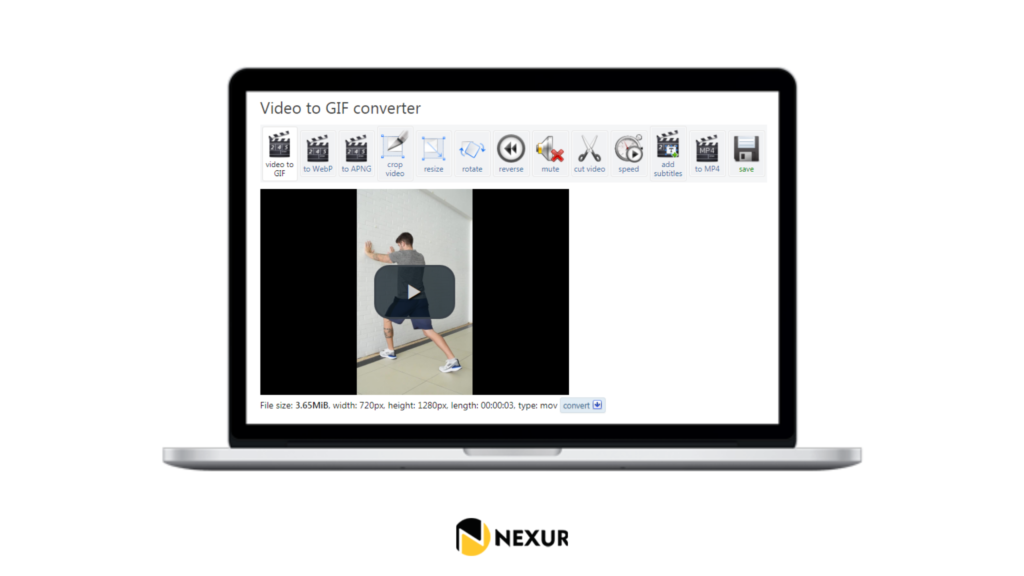O segredo foi revelado! Vamos mostrar o passo a passo de como criamos os gifs que vão para o banco de exercícios da Nexur.
Muitos personais tem dificuldade de encontrar um método que seja prático para criar seus gifs com boa qualidade e que realmente ajude no aprendizado do aluno.
Sabemos que é difícil encontrar um app ou site que entregue gifs em boa qualidade e que seja fácil de usar.
Na Nexur você tem 4 opções para ilustrar os exercícios:
1- Inserir uma imagem, 2- Inserindo duas ou mais imagens para gerar um gif automático, 3- Com o link de um vídeo do YouTube ou 4- Com um Gif animado.
Para os personais que não gostam de colocar apenas a imagem e que também preferem não colocar um vídeo do Youtube o gif animado é a melhor opção:
- Os gifs rodam facilmente mesmo que a internet do seu aluno não seja rápida
- É dinâmico, pois já mostra a execução certa do exercício
- Você mesmo pode fazer seus gifs executando o exercício, já que não exige uma super filmagem e é de fácil edição
Observamos que personais com maior volume de alunos e programas de treinos de sucesso, conseguem ter um engajamento bem maior dos alunos na consultoria online porque utilizam metodologias individualizadas criadas pelo próprio profissional.
Os gifs animados são uma ótima forma de fugir dos padrões comuns de treinos prontos facilmente encontrados na web e criar exercícios diferenciados e personalizados para seus alunos.
Por isso vou te mostrar como é fácil converter os vídeos que você já fez para Gif utilizando um site simples e prático que não vai complicar sua vida, nem roubar seu tempo. Vamos lá!
O Passo a passo de como converter seus vídeos MP4 em Gif Animado
Acesse o site: https://ezgif.com/video-to-gif/
– Clique em Escolher arquivo e selecione o vídeo que deseja converter para gif
– Aguarde alguns segundos para o site carregar o seu vídeo
– Cropar o vídeo: Se o seu vídeo estiver muito grande nas laterais ou no topo e base, você pode clicar em Crop Video e ajustar da forma que desejar, após isso basta clicar no botão azul – Crop vídeo.
Obs: Configs Aspect Ratio (Deixar em branco) Output format and encoding: deixar “Copy original”
– Em seguida clique para Converter para gif clique em Convert to gif.
As configurações para converter são as seguintes:
- Size: 400xAuto
- Frame Rate: 7 a 10
- Method: FFMPEG
- ( x) Optimize for static background (assign more colors to moving parts of the image)
-Em seguida clique no botão azul – Convert to GIF!
– Clique no link em azul Optimize the GIF
– E configure – Compression level: “Lossy Gif” : 15 a 35”
– Para finalizar basta salvar o seu gif animado. Para isso clique no gif com o botão direito do seu mouse e selecione a opção Salvar imagem como.
– Após o gif salvo, basta criar um novo exercício no sistema web da Nexur ou no app Nexur Trainer e clicar em adicionar imagem para inserir o gif.
Observações:
Se os gifs ainda ficarem muito pesados com essas configurações que citamos, basta reduzir o tamanho de resolução (size para 320px Auto) o frame rate para 5 quadros e aumentar um pouco o nível de compressão: “Lossy Gif”
Dependendo da duração do vídeo que você selecionar os arquivos podem exceder os 500k. Vídeos com muitos segundos de duração podem chegar perto de 1000k.
Para ter uma boa fluidez na animação do seu gif e resolução de imagem agradável, o gif deve ter o tamanho médio de 600k para melhor performance com conexões de internet não tão rápidas.
Veja como fazer na prática neste tutorial
Comece hoje a criar treinos com exercícios personalizados para seus alunos
Se você ainda não é assinante Nexur, recomendo fortemente que dê uma olhadinha no nosso site e veja os benefícios do app para entregar sua consultoria online, basta clicar aqui!